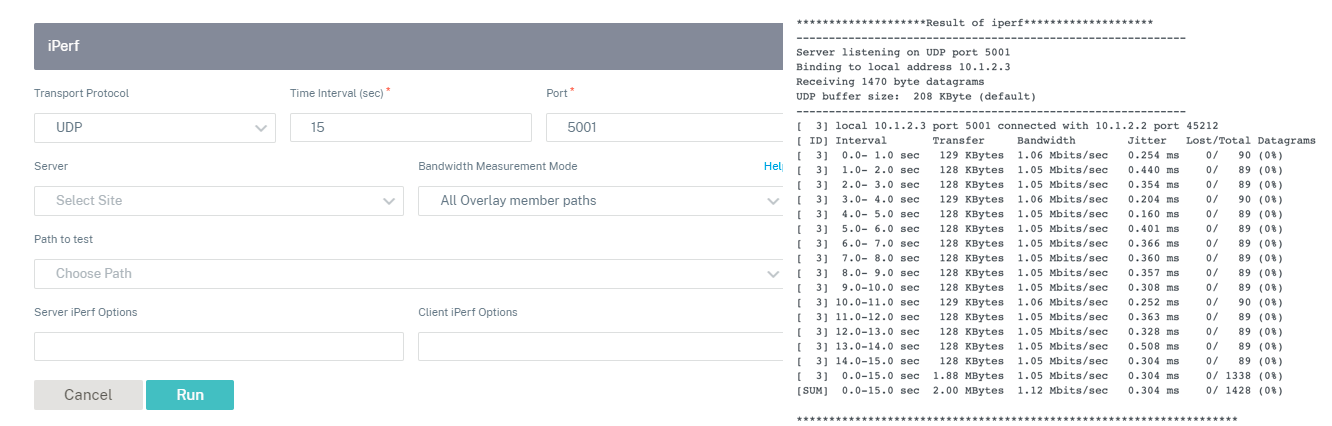Diagnostics
Vous pouvez utiliser les utilitaires de diagnostic Ping, Traceroute, Packet Capture, Bandwidth Test et iPerf pour tester et étudier les problèmes de connectivité réseau sur votre réseau SD-WAN. Pour afficher la page Diagnostics, accédez à Résolution des problèmes > Diagnostics.
Pour afficher les résultats des diagnostics, cliquez sur Afficher les résultats dans le coin supérieur droit de la page Diagnostics. Vous pouvez télécharger, copieret effacer les résultats du rapport selon vos besoins.
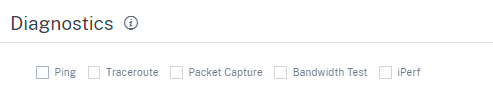
-
Ping : vous pouvez vérifier la connectivité réseau en envoyant un ping à un hôte distant ou à un site. Entrez les détails de destination, spécifiez le nombre de fois où la demande ping doit être envoyée et le nombre d’octets de données. Fournissez l’ adresse IP de destination et cliquez sur Exécuter.
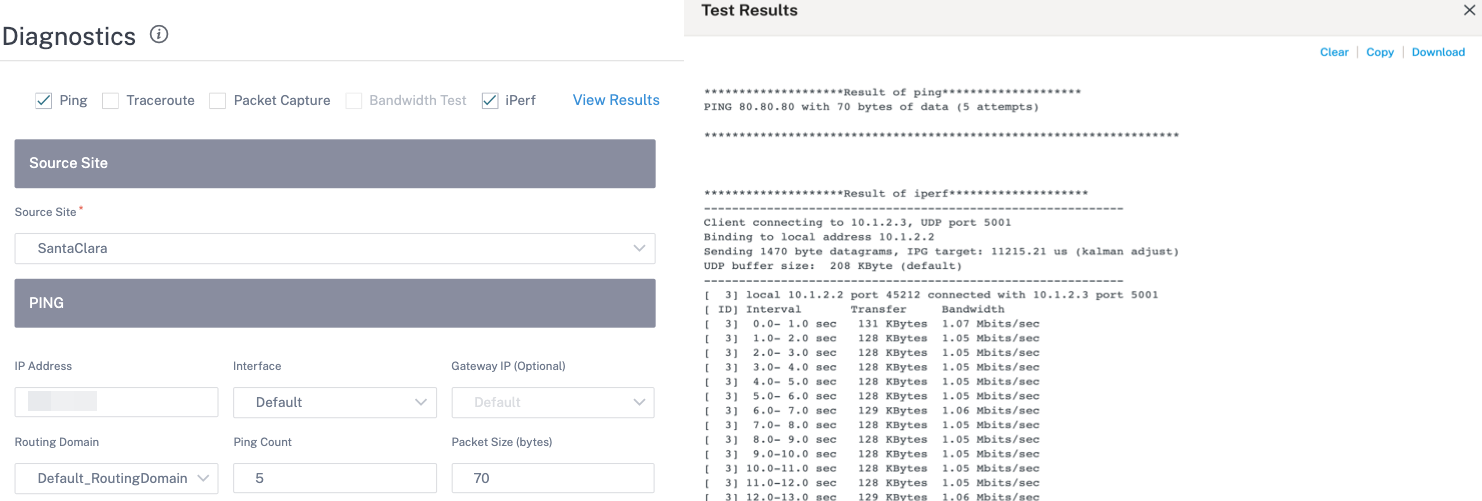
-
Traceroute - Vous pouvez suivre l’itinéraire et le nombre de sauts entre les sites. Sélectionnez le site source et de destination ainsi que le chemin à tracer, puis cliquez sur Exécuter.
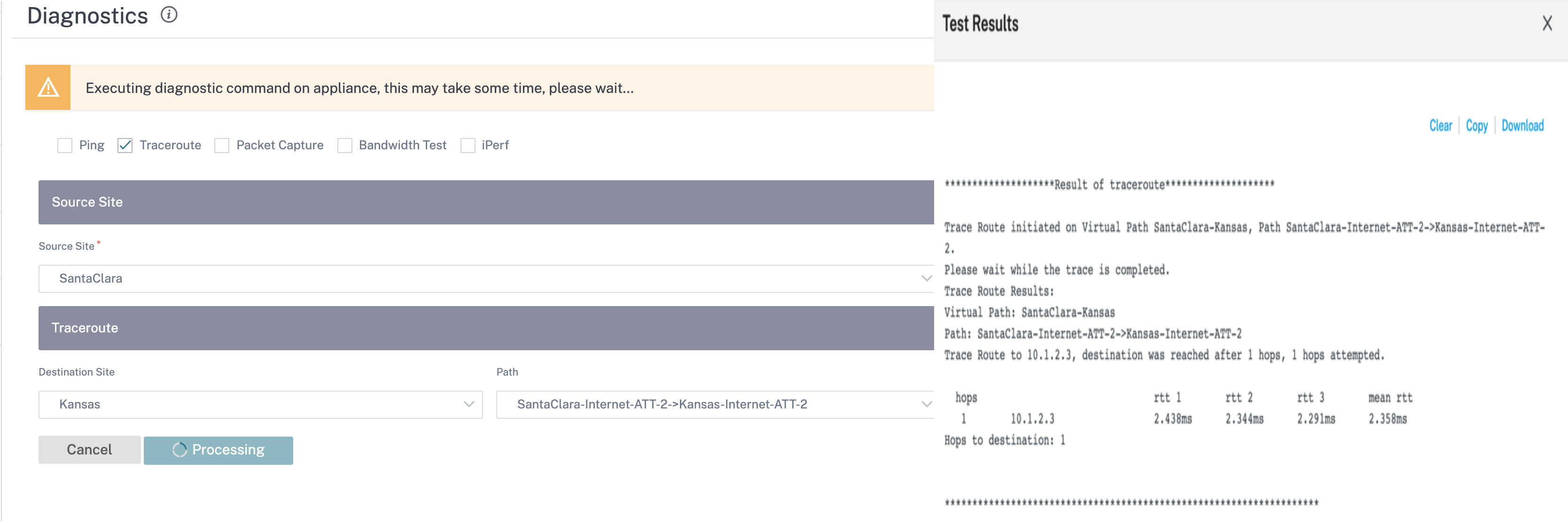
-
Capture de paquets — Vous pouvez intercepter le paquet de données qui traverse l’interface active sélectionnée présente sur le site sélectionné. Vous pouvez afficher les détails de la source et de la destination.
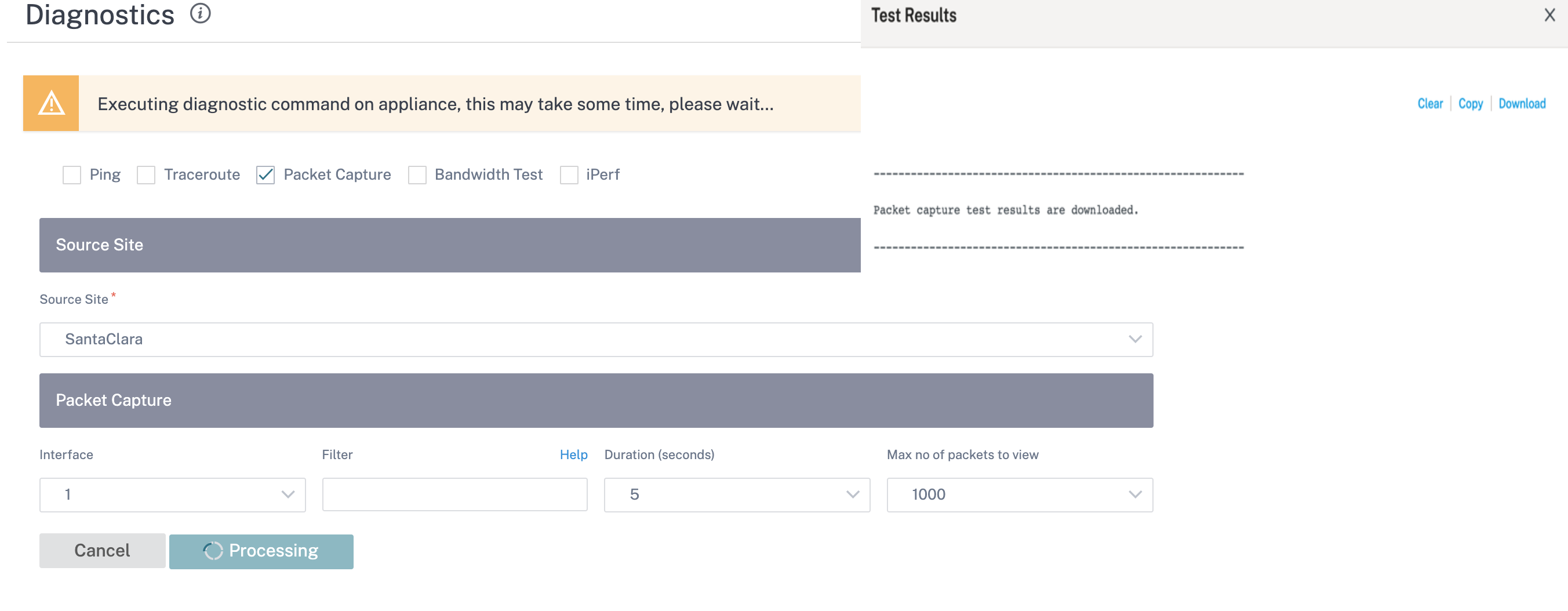
L’option Aide fournit plus de détails sur les options de filtre.
-
Test de bande passante : vous pouvez exécuter un test de bande passante sur un chemin spécifique d’un site afin de visualiser l’utilisation maximale, minimale et moyenne de la bande passante. Entrez le site source, le site de destination et sélectionnez le chemin d’accès. Cliquez sur Exécuter.
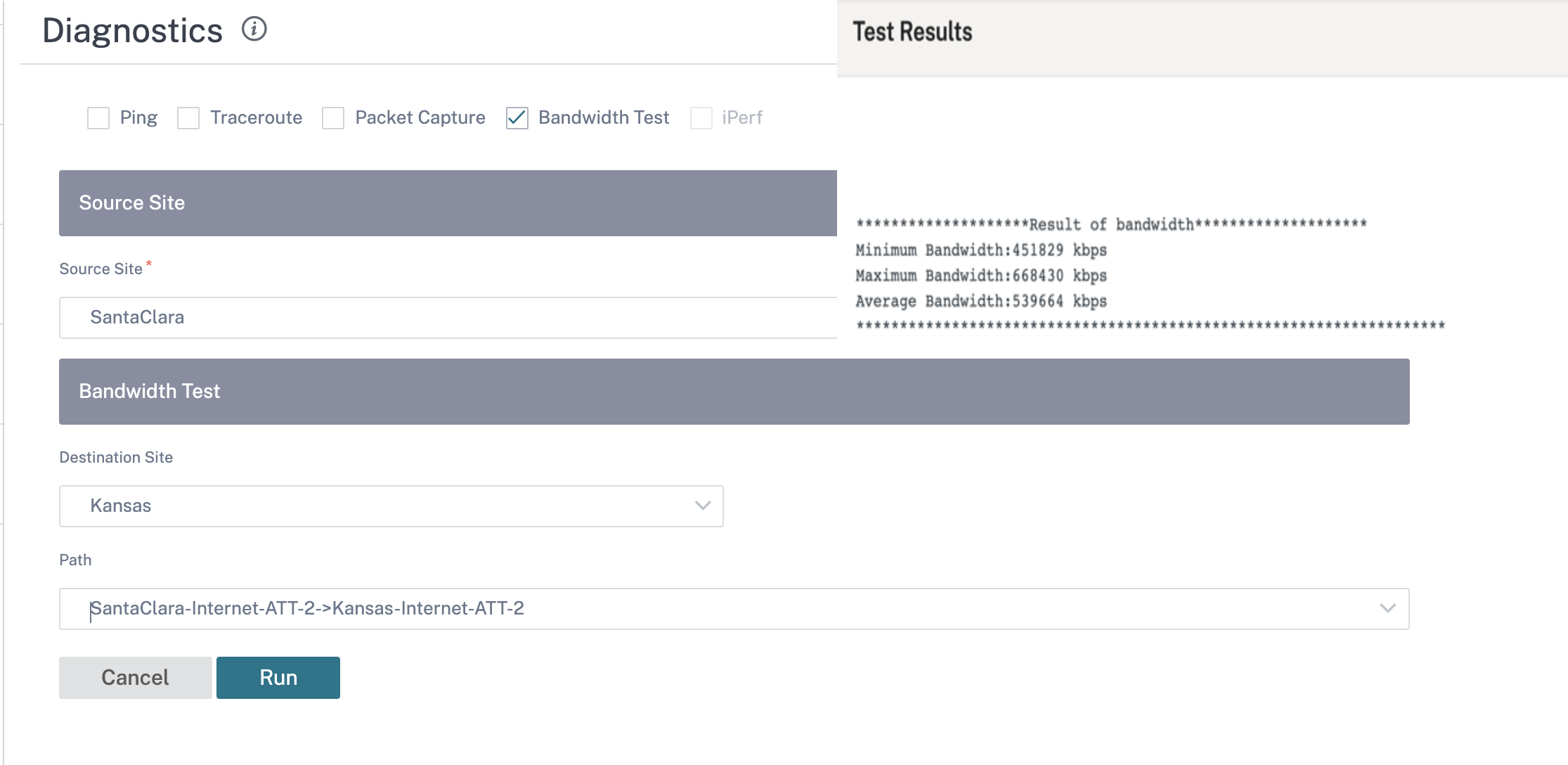
-
iPerf — Vous pouvez exécuter un test iPerf sur un chemin spécifique d’un site. L’outil de diagnostic iPerf est utilisé pour générer du trafic de test qui vous permet de résoudre les problèmes réseau susceptibles d’entraîner :
- Changement fréquent de l’état de la trajectoire, passant de bon à mauvais
- Faibles performances des applications
- Perte de paquets plus élevée
Pour exécuter un test de diagnostic iPerf, au niveau du client, accédez à Résolution des problèmes > Diagnostics et cochez la case iPerf . Entrez le protocole de transport, l’intervalle de temps, le numéro de port, le serveur, le mode de mesure de la bande passante, le chemin à tester, les options iPerf du serveur, puis cliquez sur Exécuter.